Autors:
Charles Brown
Radīšanas Datums:
3 Februāris 2021
Atjaunināšanas Datums:
1 Jūlijs 2024
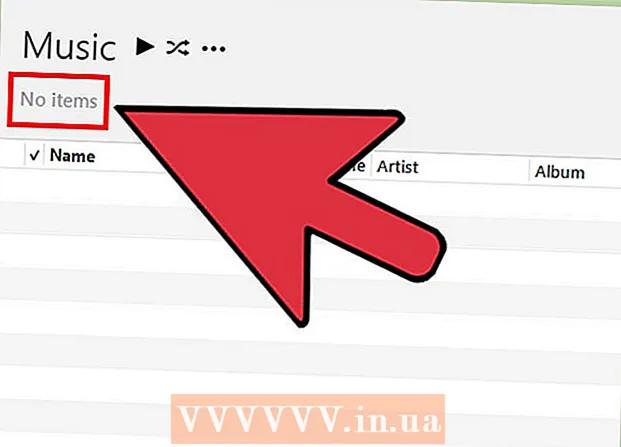
Saturs
Vai vēlaties no iPod Touch vai iPod Classic izdzēst dziesmas, kuras vairs neklausāties? Ja jums ir iPod Touch, dziesmas var izdzēst tieši no ierīces, nepievienojot iPod pie datora. Ja izmantojat iPod ar klikšķināšanas ripu vai iPod Nano, vispirms iPod jāpievieno datoram, pēc tam izmantojiet iTunes (vai citu programmu), lai izdzēstu vairs nevēlamās dziesmas.
Lai soli
1. metode no 2: iPod Touch (un iPhone un iPad)
 Atveriet iestatījumus.
Atveriet iestatījumus. Atlasiet "Vispārīgi" un pēc tam "Lietot".
Atlasiet "Vispārīgi" un pēc tam "Lietot". Sadaļā “Krātuve” atlasiet “Pārvaldīt krātuvi”.
Sadaļā “Krātuve” atlasiet “Pārvaldīt krātuvi”. Lietotņu sarakstā atlasiet “Mūzika”.
Lietotņu sarakstā atlasiet “Mūzika”. Pieskarieties pogai "Rediģēt". Blakus visiem uzskaitītajiem mūzikas ierakstiem parādīsies sarkanas pogas "-".
Pieskarieties pogai "Rediģēt". Blakus visiem uzskaitītajiem mūzikas ierakstiem parādīsies sarkanas pogas "-".  Dzēst visu mūziku. Ja vēlaties dzēst visu mūziku no savas ierīces, pieskarieties "-" blakus "All Music" un pēc tam pieskarieties parādītajai pogai "Delete". Ja nevēlaties dzēst visu mūziku, skatiet nākamo darbību.
Dzēst visu mūziku. Ja vēlaties dzēst visu mūziku no savas ierīces, pieskarieties "-" blakus "All Music" un pēc tam pieskarieties parādītajai pogai "Delete". Ja nevēlaties dzēst visu mūziku, skatiet nākamo darbību.  Dzēsiet atsevišķas dziesmas, albumus vai izpildītājus. Jūs varat izdzēst atsevišķas dziesmas, veselus albumus vai tikai visu no konkrēta izpildītāja.
Dzēsiet atsevišķas dziesmas, albumus vai izpildītājus. Jūs varat izdzēst atsevišķas dziesmas, veselus albumus vai tikai visu no konkrēta izpildītāja. - Lai izdzēstu visas izpildītāja dziesmas, pieskarieties pogai "Rediģēt", pēc tam sarkanajam "-" blakus izpildītāja vārdam, pēc tam parādītajai pogai "Dzēst".
- Ja vēlaties izdzēst albumu vai atsevišķu dziesmu, izslēdziet rediģēšanas režīmu, lai varētu pārlūkot mūziku. Pieskarieties izpildītājam, lai parādītu visus jūsu ierīcē esošos šī izpildītāja albumus, pēc tam pieskarieties albumam, lai skatītu visas dziesmas. Kad esat atradis kaut ko, ko vēlaties izdzēst, pieskarieties pogai "Rediģēt", sarkanajai "-", tad pogai "Dzēst".
2. metode no 2: iPod Classic un Nano
 Pievienojiet iPod iPod datoram, izmantojot pievienoto USB kabeli.
Pievienojiet iPod iPod datoram, izmantojot pievienoto USB kabeli. Atveriet iTunes. Ja datorā, ar kuru savienojat iPod, nav iTunes bibliotēkas, sinhronizācijas laikā jums tiks lūgts izdzēst visu no iPod. Vienīgais veids, kā no tā izvairīties, ir sinhronizēšana datorā, kurā atrodas jūsu iTunes bibliotēka.
Atveriet iTunes. Ja datorā, ar kuru savienojat iPod, nav iTunes bibliotēkas, sinhronizācijas laikā jums tiks lūgts izdzēst visu no iPod. Vienīgais veids, kā no tā izvairīties, ir sinhronizēšana datorā, kurā atrodas jūsu iTunes bibliotēka. - Ja nevēlaties izmantot iTunes, varat izmantot tādu programmu kā Sharepod, taču gandrīz jebkurai citai programmai darbībai būs jāinstalē iTunes. Tomēr tie var būt ļoti noderīgi, ja vēlaties pārvaldīt mūziku datorā, kas nav jūsu, un nevēlaties, lai visa mūzika tiktu izdzēsta sinhronizācijas laikā. Skatiet wikiHow, lai iegūtu vairāk instrukciju par citas programmas lietošanu.
 Atlasiet iPod no pogas rindas iTunes augšdaļā. Ja izmantojat iTunes 11, izvēlieties to izvēlnē Devices. Tam vajadzētu parādīt cilni "Pārskats".
Atlasiet iPod no pogas rindas iTunes augšdaļā. Ja izmantojat iTunes 11, izvēlieties to izvēlnē Devices. Tam vajadzētu parādīt cilni "Pārskats".  Pārskata ekrāna apakšdaļā atzīmējiet izvēles rūtiņu blakus vienumam “Pārvaldīt mūziku un videoklipus manuāli”. Noklikšķiniet uz Lietot. Tagad jūs varat atlasīt dziesmas un izvēlēties dziesmas, kuras vēlaties dzēst.
Pārskata ekrāna apakšdaļā atzīmējiet izvēles rūtiņu blakus vienumam “Pārvaldīt mūziku un videoklipus manuāli”. Noklikšķiniet uz Lietot. Tagad jūs varat atlasīt dziesmas un izvēlēties dziesmas, kuras vēlaties dzēst.  Izvēlnē “Manā ierīcē” atlasiet “Mūzika”. Jums tiks parādīts visas mūzikas saraksts, kas saglabāts jūsu iPod.
Izvēlnē “Manā ierīcē” atlasiet “Mūzika”. Jums tiks parādīts visas mūzikas saraksts, kas saglabāts jūsu iPod.  Ar peles labo pogu noklikšķiniet uz dziesmas, kuru vēlaties izdzēst, un atlasiet “Dzēst”. Turiet nospiestu taustiņu Shift un atlasiet vairākus ierakstus, kurus vienlaikus izdzēst. Jums būs jāapstiprina, ka vēlaties izdzēst numurus.
Ar peles labo pogu noklikšķiniet uz dziesmas, kuru vēlaties izdzēst, un atlasiet “Dzēst”. Turiet nospiestu taustiņu Shift un atlasiet vairākus ierakstus, kurus vienlaikus izdzēst. Jums būs jāapstiprina, ka vēlaties izdzēst numurus.  Pagaidiet, līdz noņemšanas process būs pabeigts. Ja vienlaikus izdzēsīsit daudzas dziesmas, visu to dzēšana var aizņemt kādu laiku. Jūs varat pārbaudīt progresu iTunes loga augšdaļā.
Pagaidiet, līdz noņemšanas process būs pabeigts. Ja vienlaikus izdzēsīsit daudzas dziesmas, visu to dzēšana var aizņemt kādu laiku. Jūs varat pārbaudīt progresu iTunes loga augšdaļā.



